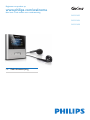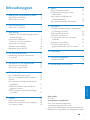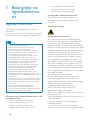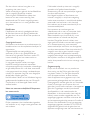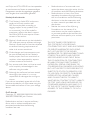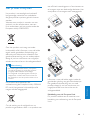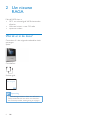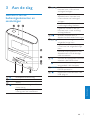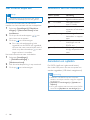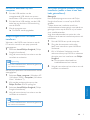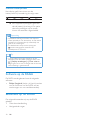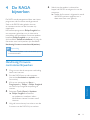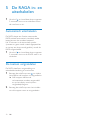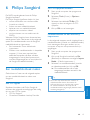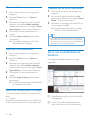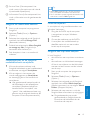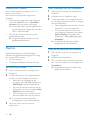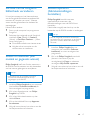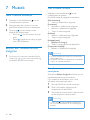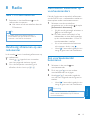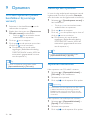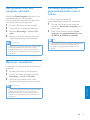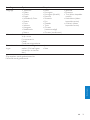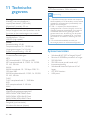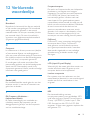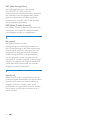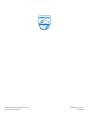NL Gebruiksaanwijzing
Registreer uw product op
www.philips.com/welcome
.
Hier kunt u ook terecht voor ondersteuning.
SA2RGA02
SA2RGA04
SA2RGA08

1
Nederlands
NL
Inhoudsopgave
1 Belangrijke veiligheidsinformatie 2
Algemeen onderhoud 2
Het product recyclen 5
2 Uw nieuwe RAGA 6
Wat zit er in de doos? 6
3 Aan de slag 7
Overzicht van de bedieningselementen
en aansluitingen 7
Het volume beperken 8
Overzicht van het hoofdmenu 8
Aansluiten en opladen 8
Software op de RAGA 10
Bestanden op de RAGA 10
4 De RAGA bijwerken 11
Handmatig rmware controleren/
bijwerken 11
5 De RAGA in- en uitschakelen 12
Automatisch uitschakelen 12
De toetsen vergrendelen 12
6 Philips Songbird 13
Een mediabibliotheek maken 13
Door uw mediabibliotheek bladeren 14
Playlists 16
De look van de Songbird-bibliotheek
veranderen 17
RAGA formatteren (alle muziek en
gegevens wissen) 17
RAGA repareren (fabrieksinstellingen
herstellen) 17
7 Muziek 18
Naar muziek luisteren 18
Binnen een muzieknummer navigeren 18
Uw muziek vinden 18
8 Radio 19
Naar FM-radio luisteren 19
Handmatig afstemmen op een
radiozender 19
Automatisch afstemmen op
voorkeuzezenders 19
Een voorkeuzezender beluisteren 19
9 Opnamen 20
FM-radio opnemen (Alleen beschikbaar
bij sommige versies!) 20
Audio/spraak opnemen 20
Opnamen beluisteren 20
Uw opnamen naar een computer
uploaden 21
Opnamen verwijderen 21
De RAGA gebruiken om
gegevensbestanden mee te nemen 21
10 Instellingen 22
11 Technische gegevens 24
Systeemvereisten 24
12 Verklarende woordenlijst 25
Hulp nodig?
Ga naar
www.philips.com/welcome
voor een compleet pakket aan
ondersteuningsmaterialen, zoals
gebruikershandleidingen, de nieuwste software-
updates en antwoorden op veelgestelde vragen.
Inhoudsopgave
Nederlands
NL

2 NL
1 Belangrijke vei-
ligheidsinforma-
tie
Algemeen onderhoud
De vertaling van dit document is puur ter
referentie.
In het geval van een verschil tussen de Engelse
en de vertaalde versie geldt de Engelse versie.
Let op
Voorkom schade of defecten: •
Stel het product niet bloot aan hoge •
temperaturen veroorzaakt door
verwarmingsapparatuur of direct zonlicht.
Laat het product niet vallen en laat geen •
voorwerpen op uw speler vallen.
Zorg dat het product niet in water wordt •
ondergedompeld. Laat geen water in de
hoofdtelefoonaansluiting of het batterijvak
binnendringen om schade te voorkomen.
Ingeschakelde mobiele telefoons in de •
nabijheid kunnen interferentie veroorzaken.
Maak een reservekopie van de bestanden. •
Houd altijd een kopie beschikbaar van
de originele bestanden die u naar het
apparaat hebt gedownload. Philips is niet
verantwoordelijk voor gegevensverlies door
beschadiging of het onleesbaar worden van het
apparaat.
Zorg ervoor dat u uw muziekbestanden alleen •
via de meegeleverde muzieksoftware beheert
(overbrengt, verwijdert, enz.). Zo voorkomt u
problemen.
Gebruik geen schoonmaakmiddelen •
die alcohol, ammoniak, benzeen of
schuurmiddelen bevatten, omdat hierdoor het
product kan worden beschadigd.
Informatie over de bedrijfstemperatuur en de
opslagtemperatuur
Gebruik de speler altijd bij een •
temperatuur tussen 0 en 35 ºC.
Bewaar de speler altijd bij een •
temperatuur tussen -20 en 45 ºC.
De levensduur van de batterij •
kan worden verkort door lage
temperatuuromstandigheden.
Vervangende onderdelen/accessoires:
Ga naar www.philips.com/support om
vervangende onderdelen/accessoires te
bestellen.
Gehoorbescherming
Zet het volume niet te hard:
Als u het volume van uw hoofdtelefoon te
hard zet, kan dit uw gehoor beschadigen. Dit
product kan geluiden produceren met een
decibelbereik dat het gehoor kan beschadigen,
zelfs als u minder dan een minuut aan het geluid
wordt blootgesteld. Het hogere decibelbereik is
bedoeld voor mensen die al slechter horen.
Geluid kan misleidend zijn. Na verloop van tijd
raken uw oren gewend aan hogere volumes.
Als u dus gedurende langere tijd luistert, kan
geluid dat u normaal in de oren klinkt, eigenlijk
te luid en schadelijk voor uw gehoor zijn. Om
u hiertegen te beschermen, dient u het volume
op een veilig niveau te zetten voordat uw oren
aan het geluid gewend raken en het vervolgens
niet hoger te zetten.
Een veilig geluidsniveau instellen:
Zet de volumeregeling op een lage stand.
Verhoog langzaam het volume totdat het
aangenaam en duidelijk klinkt, zonder storingen.
Gedurende langere tijd luisteren:
Langdurige blootstelling aan geluid,
zelfs op normale, ‘veilige’ niveaus, kan
gehoorbeschadiging veroorzaken.
Gebruik uw apparatuur met zorg en neem een
pauze op zijn tijd.
Volg de volgende richtlijnen bij het gebruik van
uw hoofdtelefoon.
Luister op redelijke volumes gedurende
redelijke perioden.
Let erop dat u niet het volume aanpast
wanneer uw oren aan het geluid gewend raken.

3
Nederlands
NL
Zet het volume niet zo hoog dat u uw
omgeving niet meer hoort.
Wees voorzichtig en gebruik de hoofdtelefoon
niet in mogelijk gevaarlijke situaties.
Gebruik geen hoofdtelefoon tijdens het
besturen van een motorvoertuig, ets,
skateboard enz. Dit levert mogelijk gevaren
op in het verkeer en is in veel gebieden niet
toegestaan.
Modicaties
Modicaties die niet zijn goedgekeurd door
de fabrikant kunnen tot gevolg hebben dat
de gebruiker het recht verliest het product te
gebruiken.
Copyrightinformatie
Alle andere merknamen en productnamen zijn
handelsmerken van de respectieve bedrijven of
organisaties.
Ongeoorloofde vermenigvuldiging van
opnamen, of die nu zijn gedownload van
internet of zijn gemaakt vanaf een audio-CD,
is een schending van het auteursrecht en
internationale verdragen.
U mag geen kopieën maken van tegen
kopiëren beveiligd materiaal, waaronder
computerprogramma’s, bestanden, uitzendingen
en geluidsopnamen. Als u dit doet, overtreedt
u het auteursrecht en pleegt u zodoende een
misdrijf. Dit apparaat mag niet voor dergelijke
doeleinden worden gebruikt.
Het Windows Media- en het Windows-logo zijn
gedeponeerde handelsmerken van Microsoft
Corporation in de Verenigde Staten en/of
andere landen.
Neem uw verantwoordelijkheid! Respecteer
het auteursrecht.
Philips respecteert het intellectuele eigendom
van anderen, en wij vragen onze gebruikers dat
ook te doen.
Multimedia-inhoud op internet is mogelijk
gemaakt en/of gedistribueerd zonder
toestemming van de oorspronkelijke eigenaar
van de auteursrechten.
Het illegaal kopiëren of distribueren van
inhoud is mogelijk in strijd met wetgeving
inzake auteursrechten in verschillende landen,
waaronder het land waar u zich bevindt.
Het naleven van de auteursrechten blijft uw
verantwoordelijkheid.
Het opnemen en overbrengen van
videostreams die u naar uw computer hebt
gedownload naar uw draagbare speler is
alleen bedoeld voor inhoud die vrij is van
auteursrechten of inhoud met de juiste
licenties. Dergelijke inhoud is alleen voor
eigen gebruik, zonder commercieel oogmerk
en in overeenstemming met eventuele
auteursrechtelijke instructies van de eigenaar
van de auteursrechten. Deze instructie schrijft
mogelijk voor dat er geen kopieën mogen
worden gemaakt. Videostreams bevatten
mogelijk technologie voor kopieerbeveiliging
die kopiëren voorkomt. In dergelijke situaties
werkt de opnamefunctie niet en ontvangt u een
bericht.
Gegevensopslag
Philips wil de kwaliteit van uw product en
de ervaring van de Philips-gebruiker altijd
nog beter maken. Om het gebruiksproel
voor dit apparaat beter te leren kennen,
slaat dit apparaat soms gegevens op in het
permanente geheugendeel van het apparaat.
Deze gegevens worden gebruikt om eventuele
fouten of storingen op te sporen die u als
gebruiker kunt ervaren wanneer u het apparaat
gebruikt. Opgeslagen wordt, bijvoorbeeld,
de afspeelduur in de muziekmodus, de
afspeelduur in de tunermodus, hoe vaak de
batterij moest worden opgeladen, enz. De
opgeslagen gegevens vertellen niets over de
op het apparaat gebruikte content of media of
de bron van downloads. De op het apparaat
opgeslagen gegevens worden UITSLUITEND
opgehaald en gebruikt als de gebruiker het
apparaat terugbrengt naar het servicecentrum

4 NL
van Philips en UITSLUITEND om het opzoeken
en voorkomen van fouten te vereenvoudigen.
Desgewenst worden de opgeslagen gegevens
voor de gebruiker beschikbaar gemaakt.
Monkey’s Audio decoder
a The Monkey’s Audio SDK and source
code can be freely used to add
APE format playback, encoding, or
tagging support to any product, free
or commercial. Use of the code for
proprietary efforts that don’t support
the ofcial APE format require written
consent of the author.
b Monkey’s Audio source can be included in
GPL and open-source software, although
Monkey’s Audio itself will not be subjected
to external licensing requirements or
other viral source restrictions.
c Code changes and improvements must
be contributed back to the Monkey’s
Audio project free from restrictions or
royalties, unless exempted by express
written consent of the author.
d Any source code, ideas, or libraries used
must be plainly acknowledged in the
software using the code.
e Although the software has been tested
thoroughly, the author is in no way
responsible for damages due to bugs or
misuse.
If you do not completely agree with all of the
previous stipulations, you must cease using this
source code and remove it from your storage
device.
FLAC decoder
Copyright (C) 2000,2001,2002,2003,2004,2005,
2006,2007,2008,2009 Josh Coalson
Redistribution and use in source and binary
forms, with or without modication, are
permitted provided that the following
conditions are met:
Redistributions of source code must •
retain the above copyright notice, this list
of conditions and the following disclaimer.
Redistributions in binary form must •
reproduce the above copyright notice,
this list of conditions and the following
disclaimer in the documentation and/
or other materials provided with the
distribution.
Neither the name of the Xiph.org •
Foundation nor the names of its
contributors may be used to endorse
or promote products derived from this
software without specic prior written
permission.
THIS SOFTWARE IS PROVIDED BY
THE COPYRIGHT HOLDERS AND
CONTRIBUTORS “AS IS” AND ANY EXPRESS
OR IMPLIED WARRANTIES, INCLUDING,
BUT NOT LIMITED TO, THE IMPLIED
WARRANTIES OF MERCHANTABILITY AND
FITNESS FOR A PARTICULAR PURPOSE
ARE DISCLAIMED. IN NO EVENT SHALL
THE FOUNDATION OR CONTRIBUTORS
BE LIABLE FOR ANY DIRECT, INDIRECT,
INCIDENTAL, SPECIAL, EXEMPLARY, OR
CONSEQUENTIAL DAMAGES (INCLUDING,
BUT NOT LIMITED TO, PROCUREMENT OF
SUBSTITUTE GOODS OR SERVICES; LOSS
OF USE, DATA, OR PROFITS; OR BUSINESS
INTERRUPTION) HOWEVER CAUSED
AND ON ANY THEORY OF LIABILITY,
WHETHER IN CONTRACT, STRICT LIABILITY,
OR TORT (INCLUDING NEGLIGENCE OR
OTHERWISE) ARISING IN ANY WAY OUT
OF THE USE OF THIS SOFTWARE, EVEN IF
ADVISED OF THE POSSIBILITY OF SUCH
DAMAGE.

5
Nederlands
NL
Het product recyclen
Uw product is vervaardigd van kwalitatief
hoogwaardige materialen en onderdelen
die gerecycled en opnieuw gebruikt kunnen
worden.
Wanneer een product is voorzien van een
symbool van een afvalcontainer met een
kruis erdoorheen, valt het product onder de
Europese richtlijn 2002/96/EG:
Gooi het product nooit weg met ander
huishoudelijk afval. Informeer u over de lokale
regels inzake gescheiden afvalophaling van
elektrische en elektronische toestellen. Een
goede afvalverwerking van uw oude product
draagt bij tot het voorkomen van mogelijke
schade voor het milieu en de volksgezondheid.
Waarschuwing
Als u de ingebouwde batterij verwijdert, •
vervalt de garantie en raakt het product
mogelijk onherstelbaar beschadigd.
De volgende verwijderingsinstructies zijn •
stappen die u alleen aan het eind van het
de levensduur van het product dient uit te
voeren.
Uw product bevat batterijen die,
overeenkomstig de Europese richtlijn 2006/66/
EG, niet bij het gewone huishoudelijke afval
mogen worden weggegooid.
Om de werking en de veiligheid van uw
product te garanderen, dient u uw product naar
een ofcieel inzamelingspunt of servicecentrum
te brengen waar een deskundige de batterij kan
verwijderen of vervangen zoals weergegeven:
Informeer u over de lokale regels inzake de
gescheiden ophaling van gebruikte batterijen.
Een goede afvalverwerking van uw oude
product draagt bij tot het voorkomen van
mogelijke schade voor het milieu en de
volksgezondheid.
Mededeling voor de Europese Unie
Dit product voldoet aan de vereisten met
betrekking tot radiostoring van de Europese
Unie.

6 NL
2 Uw nieuwe
RAGA
Met de RAGA kunt u
MP3- en onbeveiligde WMA-bestanden •
afspelen
Hiermee luistert u naar FM-radio•
opnamen maken•
Wat zit er in de doos?
Controleer of u de volgende onderdelen hebt
ontvangen:
Speler
Oortelefoon
Snelstartgids
Philips GoGear audio player
Quick start guide
Opmerking
De afbeeldingen dienen alleen ter referentie. •
Philips behoudt zich het recht voor de kleur/
het ontwerp zonder kennisgeving te wijzigen.

7
Nederlands
NL
3 Aan de slag
Overzicht van de
bedieningselementen en
aansluitingen
a
hoofdtelefoonaansluiting
b
MIC microfoon
c
display
d
drukken: hiermee gaat u één
niveau terug
ingedrukt houden: hiermee keert
u terug naar het hoofdmenu
e
/ drukken in het afspeelscherm:
hiermee kunt u het volume
verhogen/verlagen
ingedrukt houden in het
afspeelscherm: hiermee kunt
u het volume snel verhogen/
verlagen
drukken in de lijst: hiermee kunt
u omhoog/omlaag bladeren
ingedrukt houden in de lijst:
hiermee kunt u snel omhoog/
omlaag bladeren
f
drukken: hiermee kunt u
afspelen/onderbreken/bevestigen
g
/ drukken: hiermee gaat u naar het
volgende/vorige item
ingedrukt houden: hiermee gaat
u snel naar het volgende/vorige
item
houd de knop ingedrukt in het
afspeelscherm om de huidige
track te scannen
h
schuiven en vasthouden: hiermee
schakelt u de RAGA in/uit
schuiven: hiermee vergrendelt/
ontgrendelt u alle knoppen
i
RESET drukken: hiermee stelt u de
RAGA opnieuw in
j
uitschuiven: hiermee trekt u de
USB-plug uit

8 NL
Het volume beperken
Let op
Gedurende langere tijd luisteren naar harde •
geluiden kan schadelijk zijn voor het gehoor.
U kunt het volumeniveau van de RAGA
instellen om het maximale volume te beperken.
1 Selecteer [Instellingen]>[Geluidsinst
ellingen] > [Maximumvolume] in het
hoofdmenu.
2 Druk op de volumeknoppen / om
het niveau aan te passen.
3 Druk op om te bevestigen.
Als u een volumebeperking hebt »
ingesteld, kan de RAGA het ingestelde
volume niet meer overschrijden, ook al
drukt u op de volumeknop om een
hoger volume in te stellen.
Het maximumvolume weer inschakelen:
1 Selecteer [Instellingen]
> [Geluidsinstellingen] >
[Maximumvolume].
2 Stel de volumebeperking in op maximaal.
3 Druk op om te bevestigen.
Overzicht van het hoofdmenu
Menu Modus Handeling
Muziek Hiermee speelt u
digitale muziektracks af
FM-radio Hiermee luistert u
naar FM-radio
Opnemen Hiermee maakt u
opnamen of beluistert
u deze
Mapweergave Hiermee geeft u
bestanden in mappen
weer
Instellingen Hiermee past u de
instellingen van de
RAGA aan
Speelt nu af Hiermee geeft u het
huidige afspeelscherm
weer
Aansluiten en opladen
De RAGA heeft een ingebouwde batterij
die via de USB-poort van een computer kan
worden opgeladen (USB-kabel meegeleverd).
Opmerking
Wanneer u de RAGA op een computer •
aansluit, verschijnt even de vraag het volgende
te selecteren:
• [Opladen en overbrengen] of [Opladen en
afspelen].
Als u geen andere selectie maakt, past RAGA •
automatisch [Opladen en overbrengen] toe.

9
Nederlands
NL
De RAGA aansluiten op een
computer
1 Sluit de USB-stekker van de
meegeleverde USB-kabel aan op een
beschikbare USB-poort op uw computer.
2 Sluit de kleine USB-stekker van de USB-
kabel aan op de kleine USB-aansluiting
van de RAGA.
3 Zet de computer aan.
De RAGA wordt opgeladen. »
Philips Songbird voor het eerst
installeren
Wanneer u de RAGA voor het eerst op de
PC aansluit, wordt er een pop-upvenster
weergegeven:
1 Selecteer Install Philips Songbird (Philips
Songbird installeren).
2 Volg de instructies op het scherm om de
installatie te voltooien.
Opmerking
Voor de installatie dient u akkoord te gaan met •
de licentievoorwaarden.
Als het pop-upvenster niet automatisch wordt
weergegeven:
1 Selecteer Deze computer (Windows XP
/ Windows 2000) / Computer (Windows
Vista / Windows 7).
2 Klik met de rechtermuisknop op het
Philips GoGear RAGA-pictogram.
3 Selecteer Install Philips Songbird (Philips
Songbird installeren).
4 Volg de instructies op het scherm om de
installatie te voltooien.
Opmerking
Voor de installatie dient u akkoord te gaan met •
de licentievoorwaarden.
De Philips Songbird-software opnieuw
installeren (nadat u deze al een keer
hebt geïnstalleerd)
Belangrijk!
Het installatieprogramma voor de Philips
Songbird-software is vooraf op de RAGA
geladen.
Tijdens de eerste installatie wordt het
installatiebestand automatisch verwijderd om
geheugenruimte op de RAGA vrij te maken
voor mediabestanden.
Volg de onderstaande instructies als u de
software na de eerste installatie opnieuw wilt
installeren:
1 Sluit de RAGA aan op de computer.
2 Zorg dat de computer verbinding
heeft met internet en open Windows
Verkenner.
3 Klik in Windows Verkenner met de
rechtermuisknop op RAGA en selecteer
de optie voor het installeren van Philips
Songbird.
De computer downloadt het »
installatiebestand van internet.
4 Volg de instructies op het scherm om de
installatie te voltooien.

10 NL
Indicatie batterijniveau
Het display geeft het niveau van de
batterijstatus bij benadering als volgt weer:
100% 75% 50% 25% 0%
Een knipperend pictogram geeft aan »
dat de batterij bijna leeg is. De speler
slaat alle instellingen op en wordt
binnen 60 seconden uitgeschakeld.
Opmerking
Oplaadbare batterijen hebben een beperkt •
aantal oplaadcycli. De levensduur en het aantal
oplaadcycli van batterijen zijn afhankelijk van
gebruik en instellingen.
De laadanimatie stopt en het pictogram •
wordt weergegeven wanneer het
oplaadproces is voltooid.
Tip
U kunt batterijvermogen besparen en de •
afspeeltijd van de RAGA verhogen door naar
> [Display-instellingen] > [Timer scherm
uit] te gaan en ervoor te zorgen dat de kortste
timerinstelling is geselecteerd.
Software op de RAGA
De RAGA wordt geleverd met de volgende
software:
• Philips Songbird (helpt u bij het bijwerken
van de rmware van de RAGA en het
overbrengen van uw mediabestanden).
Bestanden op de RAGA
De volgende bestanden zijn op de RAGA
geladen:
Gebruikershandleiding•
Veelgestelde vragen•

11
Nederlands
NL
4 De RAGA
bijwerken
De RAGA wordt aangestuurd door een intern
programma, dat rmware wordt genoemd.
Sinds u de RAGA hebt gekocht, kunnen
er nieuwere versies van de rmware zijn
uitgebracht.
Het softwareprogramma Philips Songbird kan
uw computer gebruiken om via internet te
controleren op beschikbare rmware-updates.
Installeer Philips Songbird op uw computer
(zie hoofdstuk Software installeren) en volg de
instructies voor het bijwerken (zie hoofdstuk
Handmatig rmware controleren/bijwerken).
Opmerking
Een rmware-update is niet van invloed op uw •
muziekbestanden.
Handmatig rmware
controleren/bijwerken
1 Zorg ervoor dat de computer verbinding
heeft met internet.
2 Sluit de RAGA aan op de computer
(zie sectie Aansluiten en opladen voor
instructies).
3 Klik op uw computer op Start >
Programma’s > Philips > Philips Songbird
om de Philips Songbird-toepassing te
starten.
4 Selecteer Tools (Extra) > Updates
» Philips Songbird controleert
op updates en installeert indien
beschikbaar nieuwe rmware vanaf
internet.
5 Volg de instructies op het scherm om de
rmware van de RAGA bij te werken.
6 Wacht tot de update is voltooid en
koppel de RAGA vervolgens los van de
computer.
Nadat de rmware is bijgewerkt wordt »
de RAGA opnieuw opgestart en is
deze weer klaar voor gebruik.

12 NL
5 De RAGA in- en
uitschakelen
1 Verschuif en houd deze knop ongeveer
2 seconden vast om te schakelen tussen
de modi aan en uit.
Automatisch uitschakelen
De RAGA bevat een functie waarmee de
RAGA zichzelf automatisch uitschakelt zodat
batterijstroom kan worden bespaard.
Na 10 minuten in de niet-actieve modus
(wanneer er geen wordt muziek afgespeeld en
er niet op een knop wordt gedrukt), wordt de
RAGA uitgeschakeld.
1 Verschuif en houd deze knop ongeveer
2 seconden vast om de RAGA weer in te
schakelen.
De toetsen vergrendelen
De RAGA heeft een vergrendeling om
onbedoelde bediening te voorkomen.
1 Beweeg de schuifknop naar om tijdens
het afspelen de knoppen te vergrendelen.
Alle knoppen behalve de »
volumetoetsen worden vergrendeld
en op het display verschijnt een
vergrendelpictogram.
2 Beweeg de schuifknop naar het midden
om de knoppen weer te ontgrendelen.

13
Nederlands
NL
6 Philips Songbird
De RAGA wordt geleverd met de Philips
Songbird-software.
De Philips Songbird-software helpt u bij het:
online aanschaffen van nieuwe media •
(muziek en video’s)
maken van een mediabibliotheek•
beheren van uw mediabibliotheek•
afspelen van muziek en video’s•
synchroniseren van uw media met de •
RAGA
Wanneer Philips Songbird voor de eerste keer
wordt gestart, hebt u de keuze uit de volgende
opties om mediabestanden naar de Songbird-
mediabibliotheek te importeren:
Een bestaande iTunes-bibliotheek •
importeren.
Zoeken naar mediabestanden in bepaalde •
mappen. (U kunt een map bekijken,
zodat de bestanden die daar worden
toegevoegd of verwijderd automatisch
worden toegevoegd aan of verwijderd uit
de Songbird-mediabibliotheek.)
Een mediabibliotheek maken
Gebruik een of meer van de volgende opties
om een mediabibliotheek te maken met
Songbird:
Een CD rippen
Standaard installeert de Philips Songbird-
software de volgende toevoegingen die nodig
zijn om een CD te rippen:
CD Rip Support•
Gracenote Metadata Lookup Provider•
De CD-ripopties instellen
1 Start op de computer het programma
Songbird.
2 Selecteer Tools (Extra) > Options...
(Opties...).
3 Selecteer het tabblad CD Rip (CD
rippen) en kies vervolgens uw CD-
ripopties.
4 Klik op OK om te bevestigen.
Mediabestanden uit een directory
importeren
In de volgende stappen wordt uitgelegd hoe u
mediabestanden (muziek- en videobestanden)
kunt toevoegen die ergens anders op uw
computer of op een computernetwerk zijn
opgeslagen:
1 Start op de computer het programma
Songbird.
2 Klik op de Songbird-werkbalk op File
(Bestand) en selecteer vervolgens Import
Media... (Media importeren...).
3 Selecteer uw mediabestanden (muziek-
en videobestanden) en klik op OK.
De mediabestanden die u hebt »
toegevoegd, worden vermeld in de
mediabibliotheek.
Tip
Als u een map selecteert die muziek- of •
videobestanden bevat, doorzoekt de
software de map en worden alle muziek-
en videobestanden in de map aan de
mediabibliotheek toegevoegd (dubbele titels
worden genegeerd).

14 NL
Media naar iTunes exporteren
1 Start op de computer het programma
Songbird.
2 Selecteer Tools (Extra) > Options...
(Opties...).
3 Selecteer het volgende op de Songbird-
werkbalk: het tabblad Media Importer
(Media importeren) en vervolgens iTunes
Import/Export (iTunes-import/export).
4 Controleer uw bibliotheeklocatie en
-opties.
5 Selecteer Import Library (Bibliotheek
importeren).
De software importeert de iTunes- »
bibliotheek naar Songbird.
Media van iTunes importeren
1 Start op de computer het programma
Songbird.
2 Selecteer Tools (Extra) > Options...
(Opties...).
3 Selecteer het volgende op de Songbird-
werkbalk: het tabblad Media Importer
(Media importeren) en vervolgens iTunes
Import/Export (iTunes-import/export).
4 Controleer uw bibliotheeklocatie en
-opties.
5 Selecteer Export Library (Bibliotheek
exporteren).
De software exporteert de bibliotheek »
van Songbird naar iTunes.
Inhoud van onlinebronnen ontvangen
U kunt inhoud aanschaffen bij onlinebronnen
zoals:
7-digital•
Controleer de specicaties van uw RAGA om
te zien welke services voor u beschikbaar zijn.
Opnamen van de RAGA importeren
1 Start op de computer het programma
Songbird.
2 Klik op de Songbird-werkbalk op File
(Bestand) en selecteer vervolgens Import
Media... (Media importeren...).
3 Selecteer uw opnamen op de RAGA en
klik vervolgens op OK.
De geselecteerde opnamen worden »
vermeld in de mediabibliotheek.
Tip
Als u een map selecteert die opnamen bevat, •
doorzoekt de software de map en voegt deze
alle opnamen in de map toe aan de bibliotheek
(dubbele titels worden genegeerd).
Door uw mediabibliotheek
bladeren
De Songbird-mediabibliotheek is als volgt
ingedeeld:
a Afspeelbediening (hier wordt de RAGA
weergegeven)
b Library Pane (Bibliotheekpaneel; hier
vindt u de inhoud van uw bibliotheek)

15
Nederlands
NL
c Service Pane (Dienstenpaneel; hier
vindt u extra informatie over de inhoud,
bijvoorbeeld afspeellijsten)
d Information Pane (Informatiepaneel; hier
vindt u informatie over de geselecteerde
opties)
Songbird uw media laten beheren
1 Start op de computer het programma
Songbird.
2 Selecteer Tools (Extra) > Options...
(Opties...).
3 Selecteer het volgende op de Songbird-
werkbalk: het tabblad Manage Files
(Bestanden beheren).
4 Schakel het selectievakje Allow Songbird
to manage my les (Songbird mijn
bestanden laten beheren) in.
5 Stel de opties in hoe u uw media wilt
ordenen.
Mediabestanden uit de Songbird-
mediabibliotheek verwijderen
1 Klik met de rechtermuisknop in de
Songbird-bibliotheek op een mediabestand
en selecteer vervolgens Verwijderen.
2 Klik vervolgens in het venster dat
wordt weergegeven op Verwijderen
ter bevestiging dat u het bestand wilt
verwijderen.
Het geselecteerde bestand wordt uit »
de bibliotheek en alle afspeellijsten
verwijderd. (Standaard wordt het
bestand slechts “verwijderd”, niet
“gewist”. Het mediabestand staat nog
gewoon op de originele locatie op de
computer of het computernetwerk.)
Tip
Houd • Ctrl ingedrukt als u op de computer
(PC) meerdere bestanden wilt selecteren.
Als u meerdere opeenvolgende bestanden wilt •
selecteren, houdt u Shift ingedrukt.
Media verwijderen
U verwijdert als volgt mediabestanden met
Windows Verkenner:
1 Zorg dat de RAGA op de computer
is aangesloten en open Windows
Verkenner.
2 Ga naar de mediamap op de RAGA.
3 U verwijdert het mediabestand op
dezelfde manier als van een andere
locatie op de computer.
Songbird een map laten bekijken
U kunt Songbird
de inhoud van een map laten controleren •
en
de media aan uw bibliotheek toevoegen •
of hieruit verwijderen om de bibliotheek
overeen te laten komen met de inhoud
van de map.
1 Start op de computer het programma
Songbird.
2 Selecteer Tools (Extra) > Options...
(Opties...).
3 Selecteer het volgende op de Songbird-
werkbalk: het tabblad Media Importer
(Media importeren) en vervolgens Watch
Folders (Mappen bekijken).
4 Selecteer de map waarvan u wilt dat
Songbird deze controleert op wijzigingen.
De geselecteerde map wordt »
gecontroleerd en Songbird past de
inhoud van de bibliotheek aan de
inhoud van de map aan.

16 NL
Albumhoezen ophalen
Kies uit deze opties om hoezen voor uw
albums op te halen:
Start op de computer het programma
Songbird.
Selecteer het volgende op de Songbird-•
werkbalk: Tools (Extra) > Get Album
Artwork (Albumhoezen verkrijgen).
Als er geen titels worden geselecteerd, »
haalt Songbird de hoezen op voor alle
titels in de bibliotheek.
Klik met de rechtermuisknop op de •
geselecteerde titels.
Songbird haalt de hoezen voor alle »
geselecteerde titels op.
Playlists
Standaard installeert de Philips Songbird-
software de volgende toevoegingen die nodig
zijn om een CD te rippen:
CD Rip Support•
Gracenote Metadata Lookup Provider•
Een afspeellijst maken
1 Start op de computer het programma
Songbird.
2 U hebt de keuze uit de volgende opties
om een nieuwe afspeellijst te maken:
Selecteer het volgende op de •
Songbird-werkbalk: File (Bestand) >
New Playlist (Nieuwe afspeellijst).
Klik met de rechtermuisknop op de •
linkerzijbalk, en kies vervolgens New
Playlist(Nieuwe afspeellijst).
Klik vervolgens op • + onder aan het
dienstenpaneel aan de linkerzijkant.
Er wordt een nieuwe afspeellijst »
weergegeven in het dienstenpaneel.
3 Voer een naam voor de nieuwe
afspeellijst in.
Titels toevoegen aan een afspeellijst
1 Start op de computer het programma
Songbird.
2 Selecteer een of meerdere titels.
3 U hebt de keuze uit de volgende opties
om de geselecteerde titels toe te voegen
aan een afspeellijst:
Sleep de geselecteerde titels naar de •
afspeellijst in het servicepaneel.
Klik met de rechtermuisknop op •
uw selectie en selecteer vervolgens
Add to Playlist (Toevoegen aan
afspeellijst) > De_naam_van_uw_
afspeellijst.
Alle geselecteerde titels worden »
toegevoegd aan de afspeellijst.
Titels uit de afspeellijst verwijderen
1 Start op de computer het programma
Songbird.
2 Selecteer een afspeellijst.
3 Klik met de rechtermuisknop op de titel
die u wilt verwijderen en vervolgens op
Verwijderen.
De geselecteerde titel wordt uit de »
afspeellijst verwijderd.

17
Nederlands
NL
De look van de Songbird-
bibliotheek veranderen
U kunt het ontwerp en het kleurenschema
van de Songbird-bibliotheek veranderen. We
noemen dit “wisselen van veren”. Nieuwe
veren worden geïnstalleerd en beheerd als
toevoegingen.
Nieuwe veren zoeken
1 Start op de computer het programma
Songbird.
2 Selecteer het volgende op de Songbird-
werkbalk: View (Beeld) > Feathers
(Veren) > Get More Feathers… (Meer
veren verkrijgen…).
De software zoekt naar nieuwe veren. »
Volg de online-instructies om de »
nieuwe veren te installeren.
RAGA formatteren (alle
muziek en gegevens wissen)
Philips Songbird heeft een functie waarmee u
de RAGA kunt formatteren om alle bestanden
van het interne geheugen te verwijderen.
Let op
Met behulp van de volgende procedure •
worden alle bestanden gewist die zijn
opgeslagen op de RAGA.
1 Installeer Philips Songbird op uw computer
(zie hoofdstuk Software installeren) en
start vervolgens het programma.
2 Klik in het afspeelvenster van Philips
Songbird op RAGA.
3 Klik in het bibliotheekvenster op het
tabblad Extra.
4 Klik op het tabblad Extra op Apparaat
formatteren.
5 Volg de instructies op het scherm om de
herstelprocedure te voltooien.
RAGA repareren
(fabrieksinstellingen
herstellen)
Philips Songbird beschikt over een
reparatiefunctie waarmee u de
fabrieksinstellingen voor de RAGA kunt
herstellen.
Maak indien mogelijk een back-up van de
bestanden op de RAGA voordat u verdergaat.
Let op
Met de volgende procedure worden alle •
bestanden die zijn opgeslagen op de RAGA
gewist en worden de fabrieksinstellingen
hersteld.
1 Installeer Philips Songbird op uw
computer (zie hoofdstuk Software
installeren) en start vervolgens het
programma.
2 Klik in de Philips Songbird-menubalk
(boven in het scherm) op de
vervolgkeuzelijst Extra en selecteer
vervolgens Mijn RAGA repareren.
3 Volg de instructies op het scherm om de
herstelprocedure te voltooien.

18 NL
7 Muziek
Naar muziek luisteren
1 Selecteer in het hoofdmenu om de
muziekmodus te openen.
2 Navigeer door de submenu’s om het
gewenste muzieknummer te selecteren.
3 Druk op om te wisselen tussen
afspelen en onderbreken.
Druk op • om één niveau terug te
gaan.
Houd • ingedrukt om terug te gaan
naar het hoofdmenu.
Binnen een muzieknummer
navigeren
1 Druk terwijl u naar een muzieknummer
luistert op / om snel vooruit/terug
te spoelen binnen het nummer.
Uw muziek vinden
Selecteer in het hoofdmenu om de
muziekmodus te openen.
De RAGA biedt de volgende menuopties:
[Alle nummers]
Tracks in alfabetische volgorde•
[Artiesten]
Artiesten in alfabetische volgorde•
Albums in alfabetische volgorde•
Tracks in albumvolgorde•
[Albums]
Albums in alfanumerieke volgorde•
Tracks in albumvolgorde•
[Afspeellijsten]
• [Playlist-on-the-go]
Tracks in volgorde van de afspeellijst•
[Gesproken boeken]*
Boeken in alfabetische volgorde•
Opmerking
*U kunt audioboeken kopen bij onlinewinkels •
zoals audible.com.
De RAGA verwerkt audioboeken op dezelfde •
manier als muziekbestanden.
Een of meer muziektracks
verwijderen
Gebruik de Philips Songbird-software om uw
mediabestanden te synchroniseren.
Om muziek te verwijderen, kunt u ook
Windows Verkenner gebruiken.
1 Sluit de RAGA aan op de computer.
2 Zoek in Windows Verkenner de
muziekmap van de RAGA.
3 Verwijder de muziek zoals u dat normaal
op de computer ook zou doen.
Opmerking
U kunt ook • in het hoofdmenu selecteren
en uw muziekbestanden in de mapweergave
zoeken.

19
Nederlands
NL
8 Radio
Naar FM-radio luisteren
1 Selecteer in het hoofdmenu om de
radiomodus te openen.
Het snoer van de oortelefoon dient als »
FM-antenne.
Tip
De radio stopt met spelen wanneer u •
overschakelt naar een andere modus of
wanneer u de RAGA uitschakelt.
Handmatig afstemmen op een
radiozender
In de modus kunt u handmatig afstemmen op
een radiozender:
1 Houd / ingedrukt om te zoeken
naar het volgende sterkere signaal.
2 Als u de frequentie nauwkeurig wilt
afstellen, drukt u kort op / .
Automatisch afstemmen op
voorkeuzezenders
Met de functie voor automatisch afstemmen
van de RAGA kunt u radiozenders zoeken en
deze opslaan onder voorkeuzenummers.
1 Selecteer met de oortelefoon
aangesloten en in de modus de optie
[Automatisch afstemmen].
Als dit wordt gevraagd, selecteert u •
[Ja] om te bevestigen.
De radio stemt automatisch af op »
radiozenders en slaat de frequenties
op als voorkeuzezenders. U kunt 20
voorkeuzezenders instellen.
Als u het automatisch afstemmen •
wilt stoppen, drukt u op .
Houd • 2 seconden ingedrukt om
terug te gaan naar het hoofdmenu.
Een voorkeuzezender
beluisteren
1 Selecteer in de modus een
voorkeuzezender.
2 Druk op of om een andere
voorkeuzezender te wijzigen.
3 Houd of 2 seconden ingedrukt
om naar het volgende sterke signaal te
zoeken.
Houd • 2 seconden ingedrukt om
terug te gaan naar het hoofdmenu.
Opmerking
Als u voorkeuzezenders wilt afspelen, •
dient u eerst radiozenders op te slaan als
voorkeuzezenders.

20 NL
9 Opnamen
FM-radio opnemen (Alleen
beschikbaar bij sommige
versies!)
1 Selecteer in het hoofdmenu om de
radiomodus te openen.
2 Blader door het menu om [Opname van
FM-radio starten] te selecteren.
Druk op • om te wisselen tussen
onderbreken en opnemen.
3 Druk op om te stoppen.
4 Druk op om de opname op te slaan
of druk op om te annuleren.
De opnamen zijn op de speler »
opgeslagen. (Bestandsnaamindeling:
FMRECXXX.WAV waarbij XXX het
automatisch gegenereerde nummer
van de opname is.)
Tip
U kunt uw opnamen terugvinden onder •
[Opnamebibliotheek] > [FM-radio].
Audio/spraak opnemen
U kunt als volgt audio/spraak opnemen met de
ingebouwde microfoon (zie sectie Overzicht
voor de locatie van de ingebouwde microfoon):
1 Selecteer > [Spraakopname starten] in
het hoofdmenu.
Druk op • om te wisselen tussen
onderbreken en opnemen.
2 Druk op om te stoppen.
3 Druk op om de opname op te slaan of
druk op om te annuleren.
De opnamen zijn op de speler »
opgeslagen. (Bestandsnaamindeling:
VOICEXXX.MP3 waarbij XXX het
automatisch gegenereerde nummer
van de opname is.)
Tip
U kunt uw opnamen terugvinden onder •
[Opnamebibliotheek] > [Spraak].
Opnamen beluisteren
Naar opnamen van FM-radio* luisteren:
1 Selecteer > [Opnamebibliotheek] >
[FM-radio] in het hoofdmenu.
2 Selecteer een opname.
3 Druk op om de opname af te spelen.
Opmerking
* De functie voor het opnemen van FM-radio •
is alleen beschikbaar bij sommige versies.
Raadpleeg het menu op het scherm van de
RAGA om te ontdekken over welke functies
u beschikt.
Naar opnamen van audio/spraak luisteren:
1 Selecteer > [Opnamebibliotheek] >
[Spraak] in het hoofdmenu.
2 Selecteer een opname.
3 Druk op om de opname af te spelen.

21
Nederlands
NL
Uw opnamen naar een
computer uploaden
Gebruik de Philips Songbird-software om uw
mediabestanden te synchroniseren.
U kunt Windows Verkenner ook gebruiken
voor de overdracht van opnamen.
1 Sluit de RAGA aan op de computer.
2 Open RAGA in Windows Verkenner.
3 Selecteer Recordings > Voice of FM
radio*.
4 Kopieer en plak de opnamen naar een
willekeurige locatie op de computer.
Opmerking
* De functie voor het opnemen van FM-radio •
is alleen beschikbaar bij sommige versies.
Raadpleeg het menu op het scherm van de
RAGA om te ontdekken over welke functies
u beschikt.
Opnamen verwijderen
U verwijdert als volgt opnamen met Windows
Verkenner:
1 Sluit de RAGA aan op de computer.
2 Zoek in Windows Verkenner de map
Recordings > Voice of FM radio*.
3 Verwijder de opnamen zoals u dat
normaal op de computer ook zou doen.
Opmerking
* De functie voor het opnemen van FM-radio •
is alleen beschikbaar bij sommige versies.
Raadpleeg het menu op het scherm van de
RAGA om te ontdekken over welke functies
u beschikt.
De RAGA gebruiken om
gegevensbestanden mee te
nemen
U kunt als volgt met de RAGA
gegevensbestanden opslaan en meenemen:
1 Sluit de RAGA aan op de computer
(zie sectie Aansluiten en opladen voor
instructies).
2 Gebruik Windows Verkennerop de
computer om gegevensbestanden naar
de RAGA te kopiëren en plakken.
Tip
Gebruik de computer om gegevensbestanden •
weer naar de computer te verplaatsen of
verwijder uw gegevensbestanden van de
RAGA.

22 NL
10 Instellingen
Zo kunt u de RAGA aanpassen:
Selecteer in het hoofdmenu om de
instellingen te openen.
Navigeer als volgt door de instellingen:
1 Druk op / om een optie te
selecteren.
2 Druk op om een selectie te
bevestigen en naar het volgende niveau
(indien aanwezig) te gaan.
Druk op • om terug te gaan naar het
vorige niveau.
Houd • ingedrukt om het menu
af te sluiten.
In het menu zijn de volgende opties
beschikbaar:
Instellingen Optiemenu Suboptiemenu
Afspeelmodus Herhalen Herhalen uit •
1 herhalen•
Alles herhalen (standaard)•
Shufe Shufe uit (standaard)•
Shufe alles•
Geluidinstellingen FullSound Uit •
Aan* (standaard)•
Equalizer Uit (standaard) •
Rock•
Funk•
Hiphop•
Jazz•
Klassiek•
Techno•
Aangepast•
Maximumvolume Uit (standaard)•
Ingesteld•
Sleeptimer Resterende tijd: [x] minuten•
Uit (standaard)•
Ingesteld•
Display-instellingen Thema Zwart (standaard)•
Blauw•
Rood•
Timer scherm uit 15 sec. (standaard)•
30 sec.•
45 sec.•
Altijd aan•

23
Nederlands
NL
Instellingen Optiemenu Suboptiemenu
Language Tsjechisch•
Deens•
Grieks•
Engels •
(standaard) Duits•
Spaans•
Frans•
Italiaans•
Hongaars•
Nederlands•
Noors•
Pools•
Portugees•
Portugees (Brazilië)•
Russisch•
Slowaaks•
Fins•
Zweeds•
Turks•
Chinees •
(vereenvoudigd)
Chinees (traditioneel)•
Japanese•
Koreaans•
Thai (alleen bepaalde •
versies)
Hebreeuws (alleen •
bepaalde versies)
Arabisch (alleen •
bepaalde versies)
Informatie Capaciteit
Vrije ruimte
Firmwareversie
Model
Ondersteuningswebsite
Fabrieksinstel-
lingen
Fabrieksinstellingen her-
stellen? (Dit heeft geen
invloed op uw bestan-
den.)
Ja•
Nee•
*De equalizer wordt gedeactiveerd als
FullSound wordt geselecteerd.

24 NL
11 Technische
gegevens
Vermogen
Voeding: interne oplaadbare li-
ionpolymeerbatterij (220 mAh)
Afspeeltijd¹ (muziek): 22 uur
Software
Philips Songbird: voor het bijwerken van de
rmware en het overbrengen van muziek
Connectiviteit
Hoofdtelefoon: 3,5 mm
USB 2.0 (high speed)
Geluid
Kanaalscheiding: 45 dB
Frequentierespons: 20 - 18.000 Hz
Uitgangsvermogen: 2 x 2,4 mW
Signaal-ruisverhouding: > 84 dB
Audioweergave
Ondersteunde indelingen:
MP3:
MP3-bitsnelheid: 8 - 320 kps en VBR
MP3-samplesnelheid: 8, 11,025, 16, 22,050,
32, 44,1, 48 kHz
WMA:
WMA-bitsnelheid: 10 - 320 kbps CBR, 32 -
192 kbps VBR
WMA-samplesnelheid: 8, 11,025, 16, 22,050,
32, 44,1, 48 kHz
FLAC:
FLAC-samplesnelheid: 1 - 1048 kHz
APE:
APE-samplesnelheid: 8 - 48 kHz
WAV
Opslagmedia
Ingebouwde geheugencapaciteit²:
SA2RGA02K 2GB NAND Flash
SA2RGA04K 4GB NAND Flash
SA2RGA08K 8GB NAND Flash
Muziekoverdracht³
Songbird (synchronisatie)
Windows Verkenner (slepen)
Display
LCD-kleurenscherm, 128 x 64 pixels
Opmerking
•
¹ Oplaadbare batterijen hebben een beperkt •
aantal oplaadcycli. De levensduur en het aantal
oplaadcycli van batterijen zijn afhankelijk van
gebruik en instellingen.
1 GB = 1 miljard bytes; de beschikbare •
opslagcapaciteit is kleiner. Mogelijk is niet het
volledige geheugen beschikbaar voor gebruik,
omdat een deel van het geheugen wordt
gereserveerd voor de werking van de speler.
Opslagcapaciteit is gebaseerd op 4 minuten
per nummer en een MP3-codering van 128
kbps.
³ De overdrachtssnelheid verschilt per •
besturingssysteem en softwareconguratie.
Systeemvereisten
Windows® XP (SP2 of hoger)/Vista/7•
Pentium III 800MHz-processor of hoger•
512 MB RAM•
500 MB ruimte op de harde schijf•
Internetverbinding•
Windows® Internet Explorer 6.0 of •
hoger
CD-ROM-station•
USB-poort•

25
Nederlands
NL
12 Verklarende
woordenlijst
B
Bitsnelheid
Bitsnelheid is het aantal bits die per eenheid
of tijd worden overgedragen. De bitsnelheid
wordt gewoonlijk gemeten in een aantal
meerderheden van bits per seconde (kilobits
per seconde: kbps). De term bitsnelheid is
synoniem voor gegevensoverdrachtsnelheid
(of gewoon gegevenssnelheid).
C
Compressi
In audiotermen is dit een proces van tijdelijke
of permanente afname van audiogegevens
voor een meer efciënte opslag of transmissie.
Een tijdelijke reductie van de bestandsgrootte
wordt ‘non-lossy’ compressie genoemd.
Er wordt geen informatie verwijderd. Een
permanente reductie van de bestandsgrootte
(zoals met MP3-bestanden) wordt ‘lossy’
compressie genoemd. Hierbij wordt onnodige
informatie voor goed gewist.
D
Decibel (dB)
Een meeteenheid die wordt gebruikt om het
relatieve verschil in sterkte of intensiteit van
geluid aan te duiden.
F
FM (Frequency Modulation -
frequentiemodulatie)
Bij radio-uitzendingen: een methode van
modulatie waarbij de frequentie van de
draaggolfspanning afwijkt van de frequentie
van het modulatievoltage.
Frequentierespons
De reeks van frequenties die een luidspreker
produceert, van laagste naar hoogste
frequentie. De optimale normale frequentie
is 20-20.000 Hz (Hertz), het bereik van
het menselijk gehoor is echter vaak veel
meer beperkt. Een goed speakersysteem
reproduceert echter zoveel als nodig van dit
bereik om alle variaties te dekken. Individuele
drivers kunnen enkel dat deel van het
spectrum reproduceren waarvoor ze zijn
gemaakt, hun respons is dus beperkt, maar
niettemin een te overwegen punt bij het
ontwerpen van een volledig sound-systeem.
FullSound
FullSound™ is een innovatieve technologie
ontworpen door Philips. FullSound™
slaat getrouw sonische details opnieuw
op in gecomprimeerde muziek, waardoor
deze wordt uitgebreid om een volledige
geluidservaring te bieden zonder enige
storingen.
L
LCD (Liquid Crystal Display)
Waarschijnlijk de meest gebruikte manier om
visuele informatie weer te geven op niet-
computer elektronische apparaten.
Lossless-compressie
Een systeem voor het reduceren van het
aantal databits (densiteit) in een muzieksignaal
zonder een fout te veroorzaken in het
origineel.
M
MP3
Een bestandsindeling met een
comprimeersysteem voor geluidsdata. MP3
is de afkorting voor Motion Picture Experts
Group 1 (of MPEG-1) Audio Layer 3. Met
MP3-formaat kan één CD-R of CD-RW
ongeveer 10 keer meer gegevens opslaan dan
een gewone CD.

26 NL
MSC [Mass Storage Class]
Het USB-apparaat voor massaopslag
(of USB MSC of UMS) is een set
computercommunicatieprotocollen waarmee
een interface voor opslagapparaten wordt
gevormd. Apparaten die deze standaard
ondersteunen worden MSC (Mass Storage
Class)-apparaten genoemd.
MTP [Media Transfer Protocol]
Het Media Transfer Protocol ondersteunt de
overdracht van muziek en videobestanden
naar draagbare audio- en videospelers.
R
Rip (rippen)
Het gebruikmaken van een
softwareprogramma dat digitale audio van
een CD bemachtigt en de audio overbrengt
naar de harde schijf van een computer. De
integriteit van de gegevens blijft bewaard,
omdat het signaal niet via de geluidskaart
van de computer wordt overgebracht en
niet hoeft te worden omgezet in een analoge
indeling. De digitaal-naar-digitaal overdracht
maakt een WAV-bestand dat kan worden
omgezet in een MP3-bestand.
S
SuperScroll
SuperScroll™ is een navigatiefunctie van de
multifunctionele zoektoetsen van het product.
SuperScroll™ maakt een snelle bediening
mogelijk wanneer u bladert door grote
bibliotheken om gemakkelijk items te vinden.
Door langer op de knop te drukken kunt u
sneller scrollen.
NL

© 2010 Koninklijke Philips Electronics N.V.
Alle rechten voorbehouden.
SA2RGA_02_UM_V1.1
wk10082
-
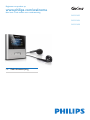 1
1
-
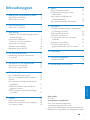 2
2
-
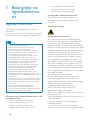 3
3
-
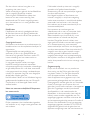 4
4
-
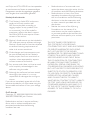 5
5
-
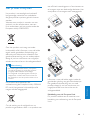 6
6
-
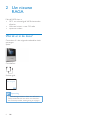 7
7
-
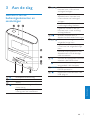 8
8
-
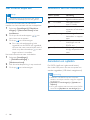 9
9
-
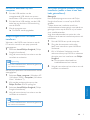 10
10
-
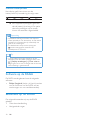 11
11
-
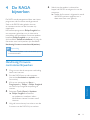 12
12
-
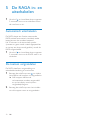 13
13
-
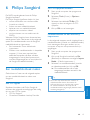 14
14
-
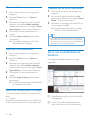 15
15
-
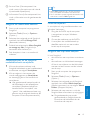 16
16
-
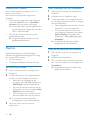 17
17
-
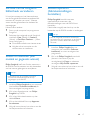 18
18
-
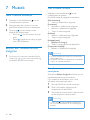 19
19
-
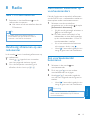 20
20
-
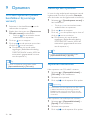 21
21
-
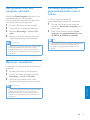 22
22
-
 23
23
-
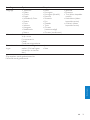 24
24
-
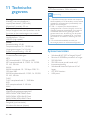 25
25
-
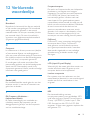 26
26
-
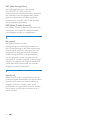 27
27
-
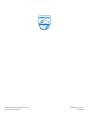 28
28
Philips GoGEAR Raga Handleiding
- Type
- Handleiding
- Deze handleiding is ook geschikt voor
Gerelateerde artikelen
-
Philips SA3RGA2KNS/02 Handleiding
-
Philips SA2CAM08K/02 Handleiding
-
Philips SA3MUS16S/02 Handleiding
-
Philips SA4RGA04 de handleiding
-
Philips GoGear SA3VBE04 Handleiding
-
Philips SA2VBE08KA/02 Handleiding
-
Philips SA2MUS32 Handleiding
-
Philips SA4MUS08 Handleiding
-
Philips SA3CNT16 Handleiding
-
Philips SA2ARA04K/02 Handleiding